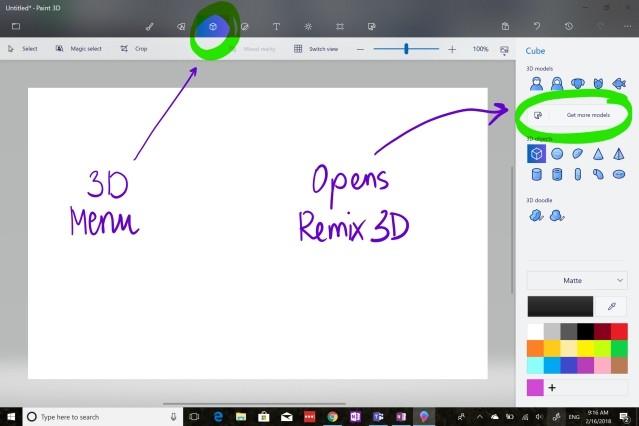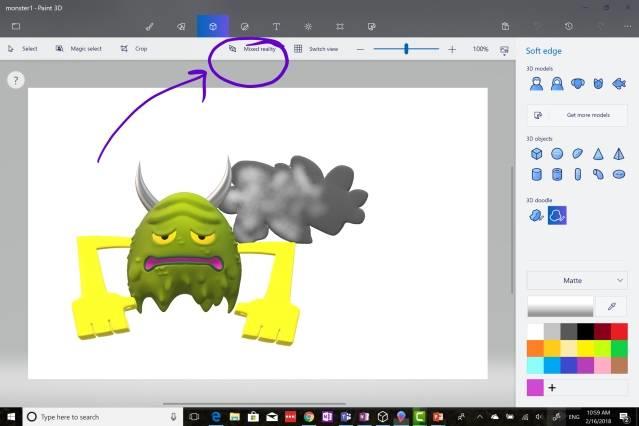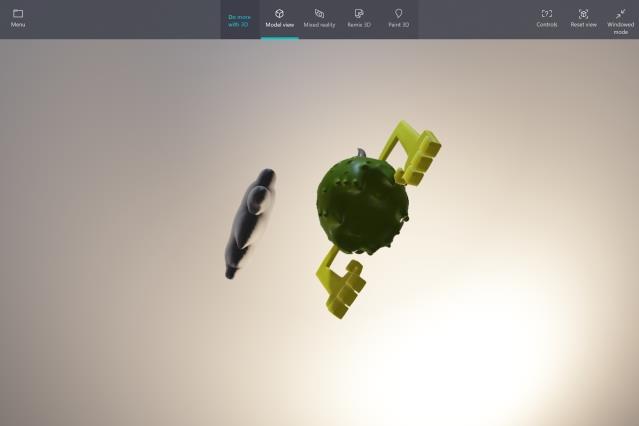Microsoft Paint 3D est l'excellent logiciel graphique 3D de Microsoft avec de nombreuses fonctionnalités intéressantes. En particulier, vous pouvez donner vie à votre travail avec Mixed Reality.
Les instructions ci-dessous vous aideront à créer des modèles et à utiliser efficacement la fonctionnalité de réalité mixte de Microsoft Paint 3D .
1. Ouvrez Microsoft Paint 3D . Si vous n'avez pas le programme sous Windows, vous pouvez cliquer ici pour télécharger le logiciel sur votre ordinateur. Remarque, le logiciel prend en charge Windows 10 et supérieur. Choisissez d'ouvrir un nouveau projet.
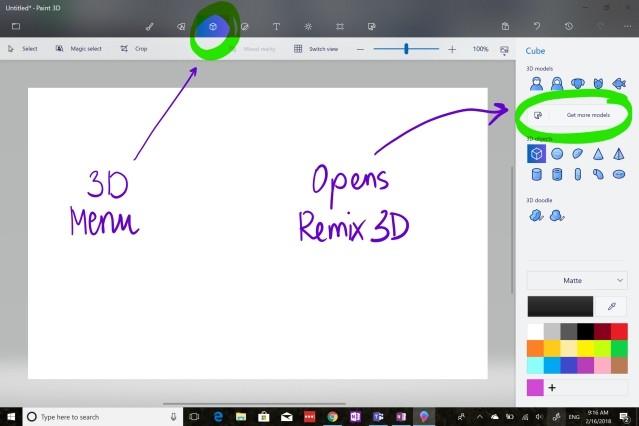
2. Sélectionnez le bouton d'objet 3D dans le menu. Cela ouvrira un menu latéral, ici, cliquez sur « Obtenir plus de modèles » pour ouvrir Remix 3D à partir du Web. Pour ce faire, vous avez besoin d'une connexion Internet.
3. Cliquez sur " Commencer " dans Paint 3D.
4. Faites défiler vers le bas jusqu'à ce que vous trouviez un modèle nommé « Créer une créature ». Cliquez dessus.
5. Vous pouvez fermer Remix 3D en cliquant sur n'importe quel bouton de la barre d'outils.
6. La vidéo ci-dessous vous guidera pour créer un drôle de monstre. Vous pouvez ensuite transformer le doodle en objet 3D et créer un espace avec 2 objets 3D.
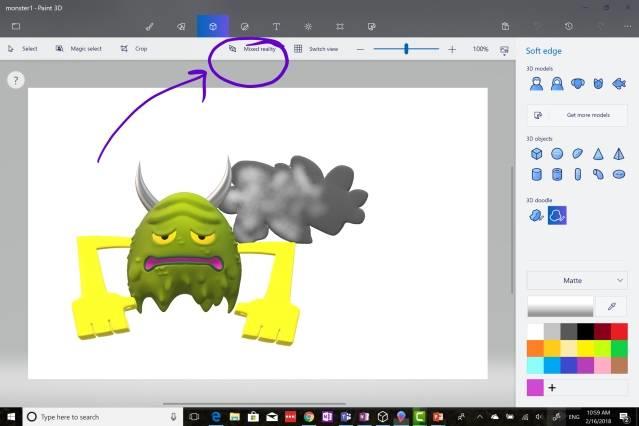
7. Cliquez sur l'outil " Réalité mixte " et attendez qu'il se charge.
8. Déplacez l'appareil jusqu'à ce que vous soyez satisfait de l'angle de vue sur l'écran. Appuyez ensuite sur l'écran pour déposer le monstre à l'endroit souhaité. S'il ne vous semble pas correct, cliquez dessus pour le ramener à Paint 3D, puis modifiez à nouveau. Un bouton rond apparaît, vous permettant de prendre des photos de monstres dans le nouvel environnement.

9. Sélectionnez la vue du modèle pour déplacer le monstre et voir sa signification sous différents angles.
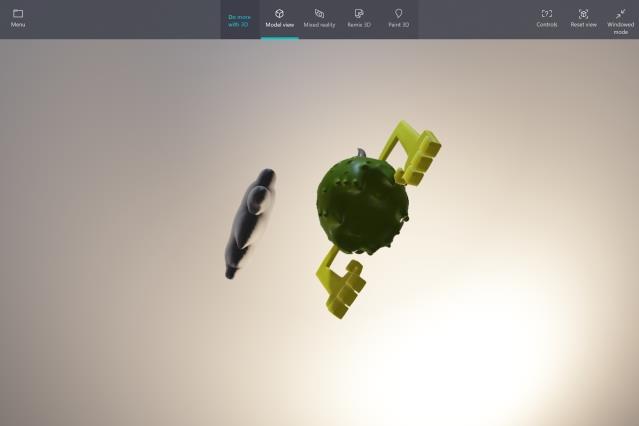
Il est facile de créer et de placer des objets 3D dans Paint 3D dans le monde réel, non? Microsoft Paint 3D est un excellent choix pour créer ce que vous voulez. Essayez-le et ressentez par vous-même!